| やりたいことがすぐに探せる! |
| 便利な使い方(ControlCenter3)(Windows®) > フォトメディアキャプチャ > メモリーカードまたはUSBフラッシュメモリーのデータをビューアで開く |
|
|
|
メモリーカードまたはUSBフラッシュメモリーのデータを指定したフォルダにコピーし、
Presto! PageManagerで開きます。
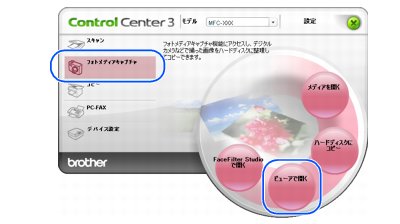
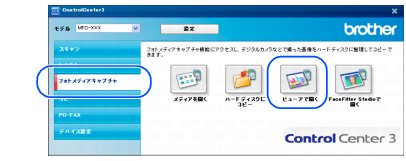
|
◆
メモリーカードまたはUSBフラッシュメモリーに保存されているデータが、「マイドキュメント\ マイピクチャ\ControlCenter3\PhotoCapture」にコピーされます。
◆
コピーが終わると、Presto! PageManagerが起動し、データが表示されます。
|
「ビューアで開く」ボタンを右クリックして、[ControlCenterのボタン設定]を選択して表示されるダイアログボックスで、以下の設定ができます。
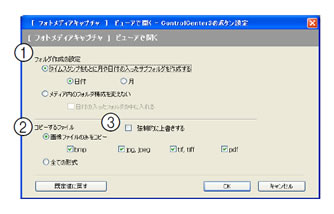
|
|
|